Τι είναι οι πίνακες ελέγχου και οι αναφορές στο Excel;

Στο Excel, είναι κρίσιμο να κατανοήσουμε τη διαφορά μεταξύ αναφορών και πινάκων εργαλείων για την αποτελεσματική ανάλυση και οπτικοποίηση δεδομένων.
Το PowerPoint 2013 είναι το πιο δημοφιλές λογισμικό παρουσιάσεων στον κόσμο. Το λογισμικό παρουσίασης δημιουργεί υποστηρικτικό υλικό για άτομα που δίνουν ομιλίες. Μπορείτε να προβάλλετε διαφάνειες PowerPoint σε μια μεγάλη οθόνη πίσω σας καθώς μιλάτε, να δημιουργήσετε φυλλάδια για να τα διανείμετε στο κοινό και να εκτυπώσετε σελίδες σημειώσεων για δική σας αναφορά. Το PowerPoint μπορεί επίσης να δημιουργήσει αυτοεκτελούμενες παρουσιάσεις για διανομή μέσω CD ή online.
Μπορείτε να μάθετε εδώ πώς να ξεκινήσετε μια νέα παρουσίαση, να προσθέσετε διαφάνειες και κείμενο σε αυτήν και να μετακινήσετε και να αλλάξετε το μέγεθος του περιεχομένου σε μια διαφάνεια. Στα επόμενα μαθήματα, μαθαίνετε πώς να προσθέτετε άλλους τύπους περιεχομένου και ειδικά εφέ σε μια εκπομπή.
Στο PowerPoint, εργάζεστε με διαφάνειες και παρουσιάσεις αντί για σελίδες και έγγραφα (όπως στο Word) ή φύλλα εργασίας και βιβλία εργασίας (όπως στο Excel).
Μια διαφάνεια είναι μια μεμονωμένη σελίδα της παρουσίασης. Ωστόσο, η σελίδα όρου δεν είναι τέλειος περιγραφέας, επειδή οι διαφάνειες του PowerPoint έχουν σχεδιαστεί για να εμφανίζονται σε οθόνη υπολογιστή ή με προβολέα αντί να εκτυπώνονται. Μια παρουσίαση είναι μια συλλογή από μία ή περισσότερες διαφάνειες που είναι αποθηκευμένες σε ένα μόνο αρχείο δεδομένων.
Σε επίπεδο μεγάλης εικόνας, η διεπαφή του PowerPoint μοιάζει πολύ με αυτή του Word και του Excel: Διαθέτει κορδέλα, καρτέλα Αρχείο και γραμμή κατάστασης. Η προεπιλεγμένη προβολή της παρουσίασης, που ονομάζεται Κανονική προβολή, αποτελείται από τρία παράθυρα, όπως φαίνεται σε αυτό το σχήμα. (Μπορεί να δείτε ή όχι τους χάρακες στην οθόνη, ανάλογα με τις ρυθμίσεις σας.)
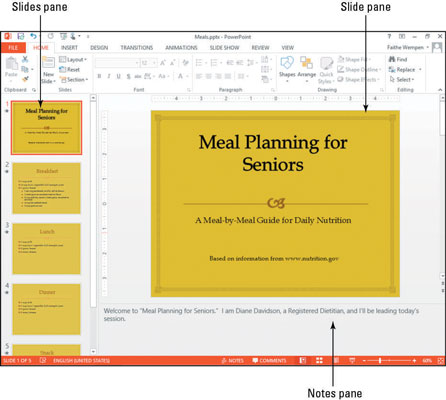
Το παράθυρο Διαφανειών είναι η γραμμή κατά μήκος της αριστερής πλευράς. Οι μικρογραφίες των διαφανειών εμφανίζονται εδώ. Μερικές φορές ονομάζεται παράθυρο μικρογραφιών .
Το παράθυρο διαφάνειας (αυτό είναι ενικός, όχι πληθυντικός) στη μέση δείχνει την ενεργή διαφάνεια σε ένα μεγάλο, επεξεργάσιμο παράθυρο. Εδώ κάνετε το μεγαλύτερο μέρος της εργασίας σας σε κάθε διαφάνεια. Μερικές φορές ονομάζεται παράθυρο επεξεργασίας.
Το παράθυρο Σημειώσεις εκτείνεται στο κάτω μέρος της οθόνης. Εδώ μπορείτε να πληκτρολογήσετε τυχόν σημειώσεις για τον εαυτό σας σχετικά με την ενεργή διαφάνεια. Αυτές οι σημειώσεις δεν εμφανίζονται στην οθόνη όταν εμφανίζετε την παρουσίαση και δεν εκτυπώνονται (εκτός εάν επιλέξετε ρητά να τις εκτυπώσετε).
Στο Excel, είναι κρίσιμο να κατανοήσουμε τη διαφορά μεταξύ αναφορών και πινάκων εργαλείων για την αποτελεσματική ανάλυση και οπτικοποίηση δεδομένων.
Ανακαλύψτε πότε να χρησιμοποιήσετε το OneDrive για επιχειρήσεις και πώς μπορείτε να επωφεληθείτε από τον αποθηκευτικό χώρο των 1 TB.
Ο υπολογισμός του αριθμού ημερών μεταξύ δύο ημερομηνιών είναι κρίσιμος στον επιχειρηματικό κόσμο. Μάθετε πώς να χρησιμοποιείτε τις συναρτήσεις DATEDIF και NETWORKDAYS στο Excel για ακριβείς υπολογισμούς.
Ανακαλύψτε πώς να ανανεώσετε γρήγορα τα δεδομένα του συγκεντρωτικού πίνακα στο Excel με τέσσερις αποτελεσματικές μεθόδους.
Μάθετε πώς μπορείτε να χρησιμοποιήσετε μια μακροεντολή Excel για να αποκρύψετε όλα τα ανενεργά φύλλα εργασίας, βελτιώνοντας την οργάνωση του βιβλίου εργασίας σας.
Ανακαλύψτε τις Ιδιότητες πεδίου MS Access για να μειώσετε τα λάθη κατά την εισαγωγή δεδομένων και να διασφαλίσετε την ακριβή καταχώρηση πληροφοριών.
Ανακαλύψτε πώς να χρησιμοποιήσετε το εργαλείο αυτόματης σύνοψης στο Word 2003 για να συνοψίσετε εγγραφές γρήγορα και αποτελεσματικά.
Η συνάρτηση PROB στο Excel επιτρέπει στους χρήστες να υπολογίζουν πιθανότητες με βάση δεδομένα και πιθανότητες σχέσης, ιδανική για στατιστική ανάλυση.
Ανακαλύψτε τι σημαίνουν τα μηνύματα σφάλματος του Solver στο Excel και πώς να τα επιλύσετε, βελτιστοποιώντας τις εργασίες σας αποτελεσματικά.
Η συνάρτηση FREQUENCY στο Excel μετράει τις τιμές σε έναν πίνακα που εμπίπτουν σε ένα εύρος ή bin. Μάθετε πώς να την χρησιμοποιείτε για την κατανομή συχνότητας.





